win7 u盘安装操作教程
- 分类:win7 发布时间: 2017年10月18日 10:00:35
Windows7系统是目前使用用户量最多的系统,在系统出现一些比较麻烦的问题,如系统崩溃等,最好的解决方法就是重装系统了,win7 U盘安装是比较比较常用的方法,但是还是有很多的电脑小白用户不会用U盘重装win7系统,小编在这里就给大家介绍用U盘重装win7系统的方法。
现在很多的新电脑预装的都是win10系统,我们有一些软件需要用到win7系统才能运行或者习惯使用win7系统的用户就想要重装到win7系统了,重装win7常用的方法是一键重装win7和U盘装win7,U盘装win7比较麻烦一点,小编为方便大家就在这里为大家分享一下U盘装win7系统的方法,希望对你有帮助。
准备工具:
1.U盘一个,,大于4G
2.下载一个win7系统镜像
3.下载一个U盘启动盘制作工具
4.一台正常使用的电脑
U盘装win7系统方法步骤:
首先制作U盘启动盘:
1.把U盘插在电脑上打开U盘启动盘制作工具,这里以小白U盘启动盘制作工为例,打开小白软件切换到 U盘启动选项,点击U盘模式,勾选你的U盘后点击一键制作启动U盘。
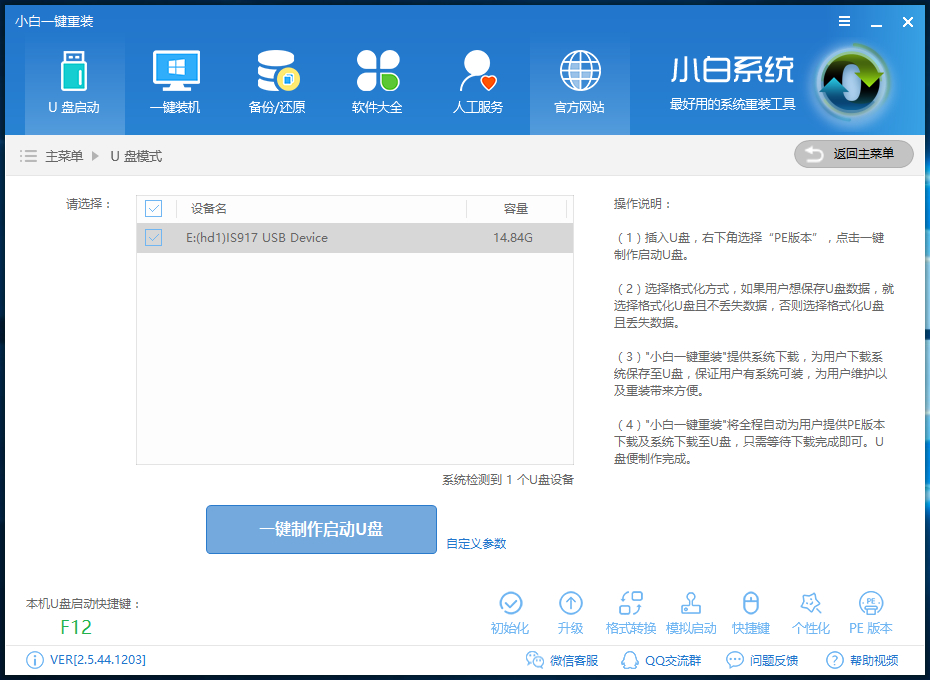
win7 u盘安装(图1)
2.U盘启动盘的制作过程很简单,大家按照提示往下操作即可轻松完成,出现下图表示U盘启动盘制作成功,制作成功后把你下载的win7系统镜像移动到U盘,很多朋友问要移动到U盘的哪个文件夹,其实哪个都无所谓,只要在U盘里面就行。
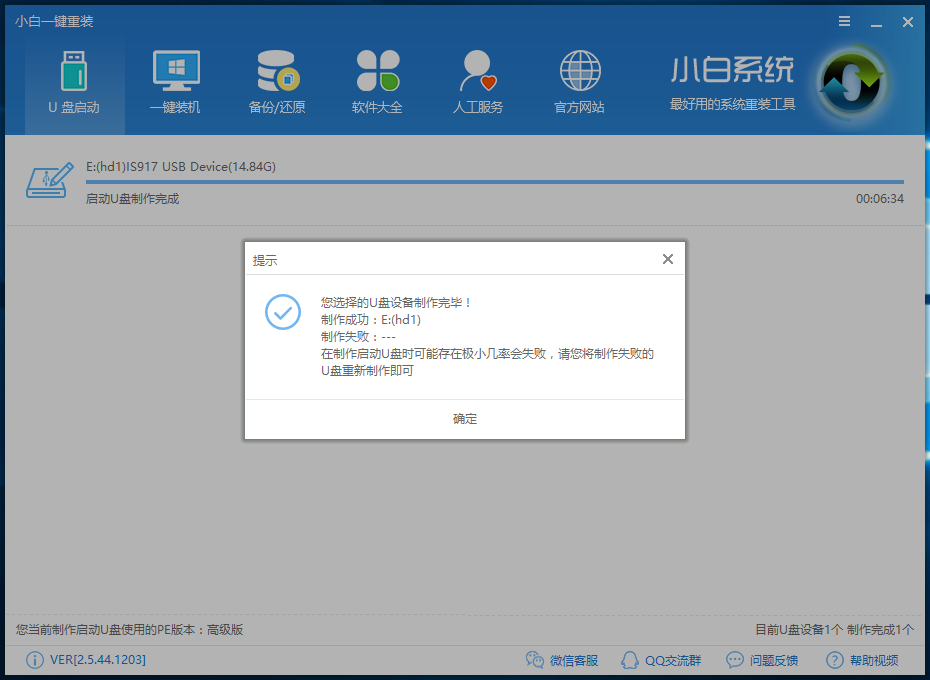
win7 u盘安装(图2)
进入PE安装系统:
1.把U盘插到你要重装的电脑里,重启电脑开机时不停的按U盘启动快捷键,快捷键根据你的电脑的型号在小白软件里面即可查询,或者开机时的屏幕界面会出现短暂的因为提示,带boot的对于的那个按键就是U盘启动快捷键。在启动引导菜单界面选择USB的选项(你的U盘)进入到小白PE选择界面,点击选择02WindowsPE/RamOS(新机型)选项。
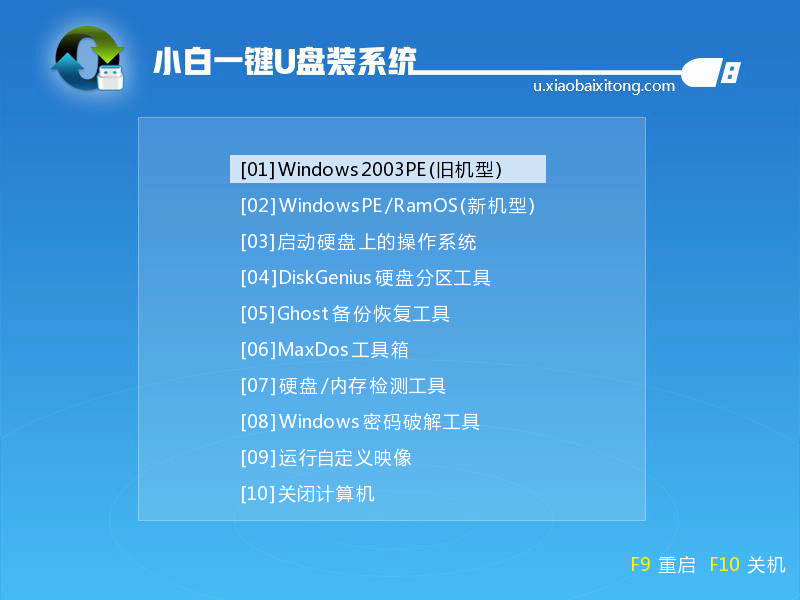
win7 u盘安装(图3)
2.在进入到PE桌面后会自动弹出小白的PE装机工具并且检测你U盘里面的win7系统镜像,勾选你的win7系统 然后点击右下角的安装系统就进入了win7系统的安装过程。
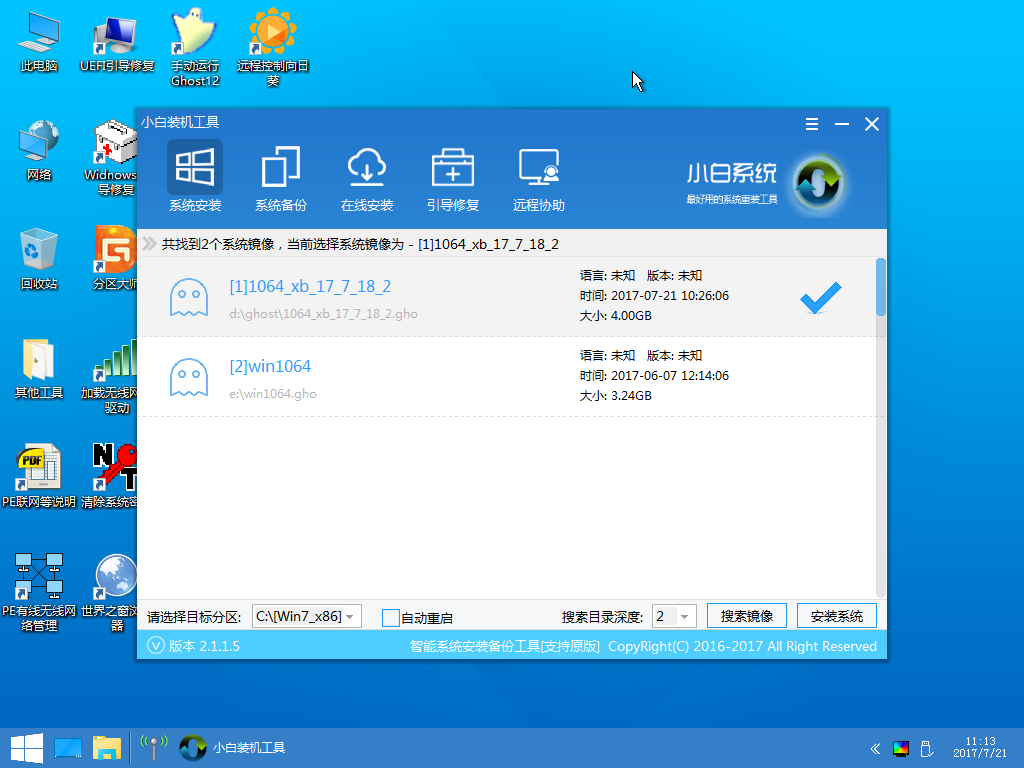
win7 u盘安装(图4)
3.下面的步骤都是自动完成的,第二步的还原步骤过后重启电脑就会进入系统的配置阶段,后面的步骤都无需自己操作,只需等待系统重装好就行了。

win7 u盘安装(图5)
U盘装win7的方法就是上面的几个步骤,虽然比一键复杂了一些,但是操作起来还是挺简单的,并且自己动手用U盘重装好win7系统后你会有一种成就感。
猜您喜欢
- win7系统如何系统还原2022/05/21
- win7电脑蓝屏了怎么一键还原系统..2022/03/25
- 索尼笔记本电脑怎么进入Bios,详细教您..2017/11/16
- win7u盘启动盘制作工具使用方法..2022/04/09
- 解答win7怎么设置默认网关2018/11/14
- w7u盘装系统步骤教程2022/05/06
相关推荐
- 解答win7怎么设置默认网关 2018-11-14
- 怎么设置u盘装系统最简单呢?.. 2017-08-20
- 教你win7电脑显卡驱动怎么更新.. 2021-10-23
- 制作win7pe启动u盘图文教程 2017-08-20
- 地下城与勇士安全模式解除,详细教您游.. 2017-12-21
- 如何安装win7系统,详细教您如何安装.. 2017-11-15



